当前环境
CentOS 7.8
Java 11(注意当前jenkins支持的Java版本最低为Java11)
FinalShell 3.9(操作环境)
安装Java环境
参考:https://blog.csdn.net/weixin_45480359/article/details/131944221
安装Jenkins
PS:不建议使用Docker安装Jenkins,因为使用Jenkins的时候一般会调用外部程序,比如Maven、Docker、JDK、Nodejs等,所以我们最好直接安装在本机上,以避免不必要的麻烦。
1. 添加Jenkins源
执行下面两条命令:
sudo wget -O /etc/yum.repos.d/jenkins.repo https://pkg.jenkins.io/redhat-stable/jenkins.repo --no-check-certificate
sudo rpm --import https://pkg.jenkins.io/redhat-stable/jenkins.io.key
2. 使用war包安装
下载安装包地址:https://mirrors.jenkins.io/war/
找到需要安装的版本,点击下载
# 在安装包根路径下,运行命令(linux环境、Windows环境都一样);
java -jar jenkins.war --httpPort=8080
打开浏览器进入链接 http://localhost:8080
填写初始密码,激活系统
参考文档:https://www.cnblogs.com/butingxue/p/14068409.html
3. 通过yum安装Jenkins
yum -y install jenkins
注:这里可能会遇到错误
报错如下:(Public key for jenkins-2.401.2-1.1.noarch.rpm is not installed)
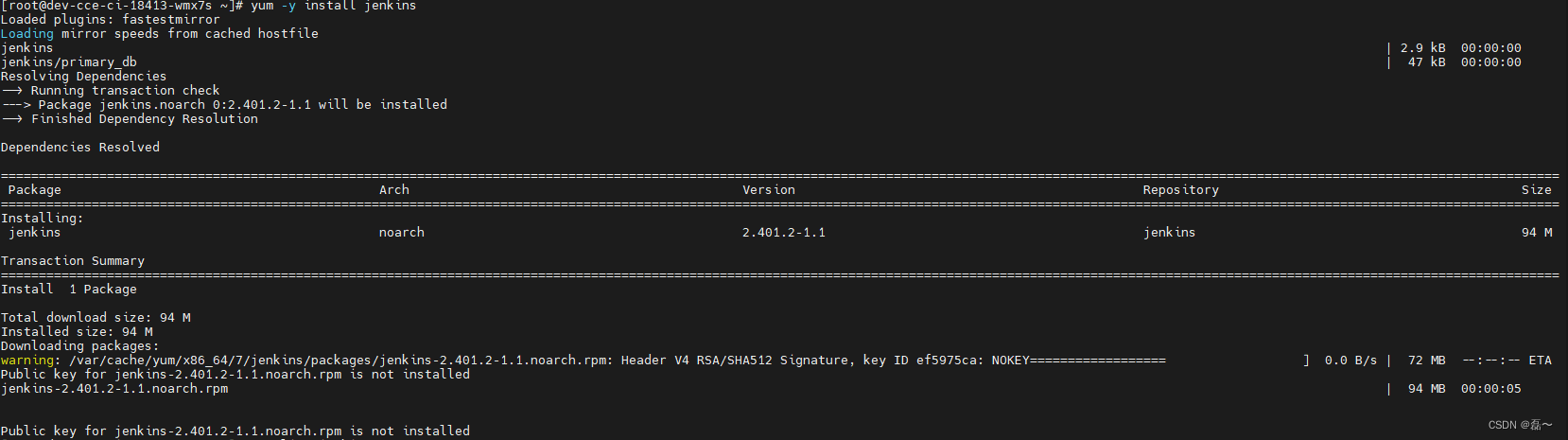
最简单的解决办法如下:
新增 --nogpgcheck 参数,实现不检查Public Key而强制安装, 完整安装命令如下:
sudo yum -y install --nogpgcheck jenkins
修改Jenkins端口号
Jenkins默认端口号为8080,输入vim /etc/sysconfig/jenkins进行编辑,将JENKINS_PORT修改为自己想要的端口号,前提得保证修改后的这个端口没有被其他的进程占用。
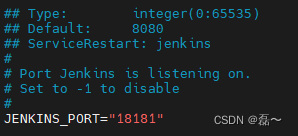
这里修改了可能还不能生效,还需要修改另一个地方,输入以下指令进行编辑
vim /usr/lib/systemd/system/jenkins.service
# 找到下面的文字
Environment="JENKINS_PORT=8080" # 修改为自己想要的端口号
# :wq退出

修改完成后,重新加载配置文件,随后再重启Jenkins,此时的启动端口应该已经变成你修改的端口号了
# 重新加载配置文件
systemctl daemon-reload
# 重启jenkins
systemctl restart jenkins
启动Jenkins
Jenkins可以单独指定Java路径,在/etc/init.d/jenkins文件内大概一百行左右的位置,在最上面加上你的java路径即可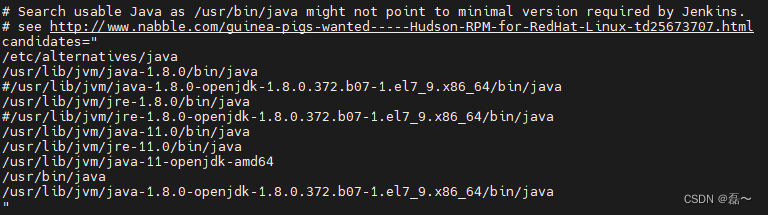
PS:当前Jenkins支持的最低Java版本为11,如果机器上只有Java8的朋友需要先安装Java11或以上版本。
输入service jenkins start,会弹出提示:Starting jenkins (via systemctl):,意思是正在启动,第一次启动比较耗时,此时耐心等待。如果提示超时失败,没关系,jenkins仍然在启动,只是第一次启动比较耗时。
如果提示内容不是超时失败,那大概率是你的Java没安装好或者版本不对。
放行刚刚配置的端口
# 放行15369端口
firewall-cmd --zone=public --add-port=15369/tcp --permanent
# 重新加载防火墙
firewall-cmd --reload
# 查看是否已经开启
firewall-cmd --list-ports
如果你是在阿里云腾讯云等类似服务器上的话,那你还需要去控制台防火墙或者安全组开放这个端口
在浏览器输入ip+port,可以进入到Jenkins的初始化界面,第一次启动要等的比较久
系统启动完毕后,系统会提示你查看并输入管理员密码,根据中显示的密码位置,打开该文件并将密码复制粘贴即可
密码输入成功后,进入插件安装界面,如果你是新手,直接使用推荐安装的插件即可
安装过程中可能会出现部分插件安装失败的情况,没关系,全部处理完毕后可以选择重试
安装完毕后,系统会提示你创建第一个管理员账户
Jenkins 配置 git
Jenkins 主机中生成 ssh key
ssh-keygen -t rsa -b 4096 -C “your_username@example.com”
该命令可以创建一对公钥和私钥,可以指定文件存放的位置或主机名称,文件名存放在 ~/.ssh/ 目录下,文件名为 id_rsa 和 id_rsa.pub。
将生成的 公钥 copy 到 gitlab 的 ssh密钥 中,见下图
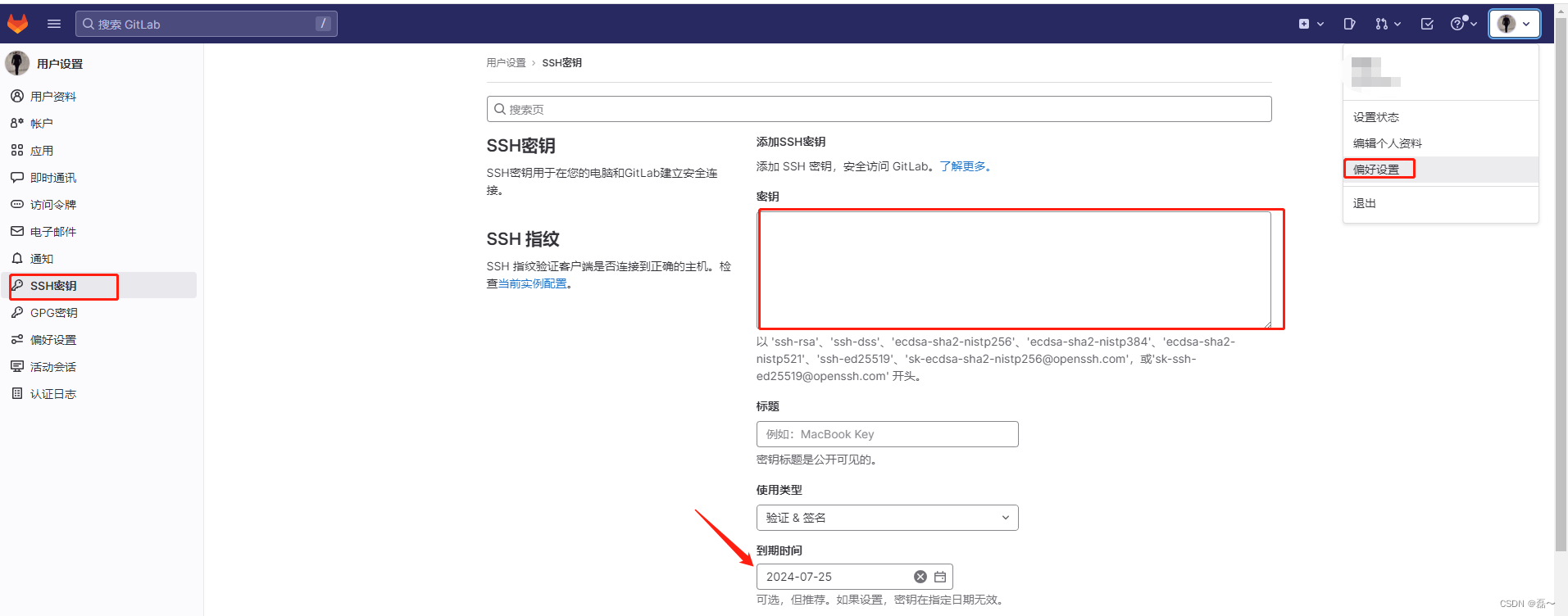
在Jenkins主机中安装 git 客户端
yum install git
默认安装位置:/usr/libexec/git-core
Jenkins 中使用 git 地址报错解决
在jenkins中,创建一个新的item,设置git(需要安装git插件)时,从gitlab复制过来的git链接总是显示错误(红字)
部分提示如下:
stderr: Host key verification failed.
在服务器命令行下,使用git clone命令已经可以获得gitlab上项目代码。
gitlab上已经复制过去生成的ssh公钥。正式因为这个,命令行下才能顺利执行git clone成功。
反复测试后问题解决。步骤如下:
1.先切换到jenkins用户下(此时在jenkins安装目录下)
cd /usr/bin/
sudo su -s /bin/bash jenkins
2.生成新的ssh秘钥
ssh-keygen -t rsa
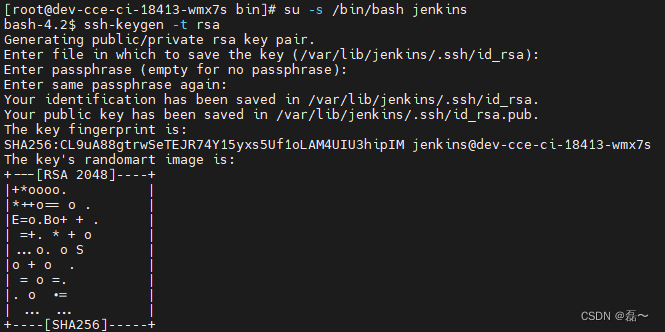
3.复制生成的公钥到gitlab
cat /var/lib/jenkins/.ssh/id_rsa.pub

4.测试
git ls-remote -h git@192.168.0.140:dede/dede.git HEAD

回到jenkins界面,将git链接填入,红字错误消失。
参考文献:https://blog.csdn.net/little_stick_i/article/details/129108588
参考文献:https://blog.csdn.net/bigwood99/article/details/107073603/




















 1286
1286











 被折叠的 条评论
为什么被折叠?
被折叠的 条评论
为什么被折叠?








